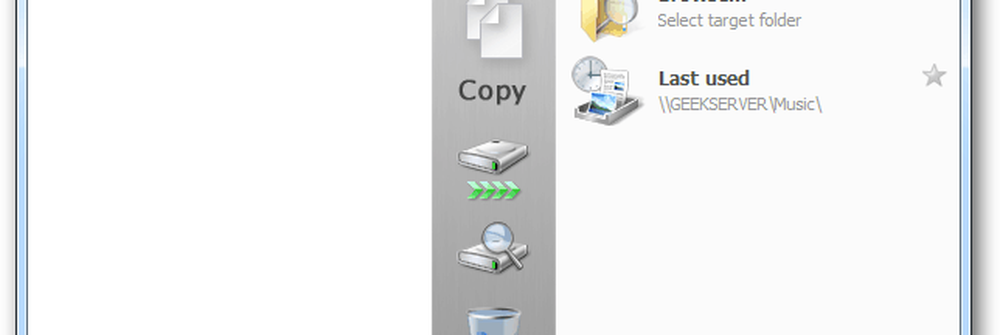Teredo Tunneling Pseudo-interface ontbreekt op Windows 10

Als u de Microsoft Teredo Tunneling-adapter op je Windows 10-computer maar vind dat Teredo Tunneling Pseudo-interface ontbreekt vanuit de Device Manager, dan zal deze post je helpen. Je kunt ook zien Het apparaat kan niet starten - Code 10 bericht in Apparaatbeheer.
Teredo-tunneling is een pseudo-interface die communicatie tussen IPv4- en IPv6-apparaten mogelijk maakt door IPv6-pakketten in IPv4-pakketten in te kapselen. Dit maakt verzending van pakketten mogelijk, zelfs als de netwerkapparaten de IPv6-standaard niet ondersteunen.
Teredo Tunneling Pseudo-interface ontbreekt
Hier zijn een paar dingen die u kunt proberen om het probleem op te lossen. Maar voordat u begint, moet u eerst een systeemherstelpunt maken.
1] TCPIP6 inschakelen via register

Het foutbericht Teredo Tunneling-adapter ontbreekt in Windows 10 kan worden opgelost door de componentwaarde van TCPIP6 in te stellen op 0.
Druk op Windows + R om Run te openen. Voer 'regedit 'in het vak en druk op OK om de Register-editor te openen. Ga in de Register-editor naar het volgende adres:
HKEY_LOCAL_MACHINE \ SYSTEM \ CurrentControlSet \ Services \ Tcpip6 \ Parameters
Dubbelklik 'parametersen ga naar het rechterdeelvenster. Klik daar met de rechtermuisknop op 'Uitgeschakelde componenten' om de waarde te wijzigen.
Wijzig de Waardegegevens in 0 en klik op OK om de wijzigingen op te slaan
Open Apparaatbeheer> Actie> Zoeken naar nieuwe hardware.
Selecteer nu vanaf het tabblad Weergave Toon verborgen apparaten. Je zult nu zien dat het aanwezig is zonder fouten.
2] Installeer Microsoft Teredo Tunneling Adapter opnieuw
Open Apparaatbeheer in het WinX-menu.

Kies vervolgens de 'Actie'menu en selecteer in de lijst met opties'Voeg een verouderde hardware toe'.

Selecteer vervolgens Netwerkadapters.

Volg daarna de instructies op het scherm om de Microsoft Teredo-tunnelingadapter te installeren.
3] Schakel Teredo-client in met behulp van de opdrachtprompt
Open vervolgens een verhoogde opdrachtprompt en voer de volgende opdracht één na één uit:
Druk op Windows-toets + x en selecteer Opdrachtprompt (Admin).
netsh
int teredo
stel status in uitgeschakeld
int ipv6
stel teredo-client in
Hierna opent u Apparaatbeheer> Actie> Zoeken naar nieuwe hardware.
Selecteer nu vanaf het tabblad Weergave Toon verborgen apparaten. Je zult nu zien dat het aanwezig is zonder fouten.
Om te controleren of alles in orde is, voert u in een CMD-venster de volgende opdracht uit:
netsh interface teredo show staat
Type cliënt zou betekenen dat alles in orde is - anders zal het worden weergegeven invalide.
Ik hoop dat dit voor je werkt.